win10如何显示文件隐藏的扩展名? win10显示文件隐藏的扩展名的方法。
时间:2017-07-04 来源:互联网 浏览量:
今天给大家带来win10如何显示文件隐藏的扩展名?,win10显示文件隐藏的扩展名的方法。,让您轻松解决问题。
电脑有些文件隐藏着扩展名,有些文件是系统默认的不显示扩展名,不清楚这些文件的属性,这对于电脑安全来说无疑是存在着一定的隐患的。下面小编就为大家介绍win10怎么显示文件隐藏的扩展名方法,有需要的朋友可以参考本文,希望能对大家有所帮助Win10系统中文件的后缀名默认是不显示的,虽然这样看起来界面更简洁了。但是用起来很不方便。那么win10怎么显示文件隐藏的扩展名?下面小编就为大家详细介绍一下,来看看吧!

方法/步骤
1、打开一个文件夹

2、找到选项字样
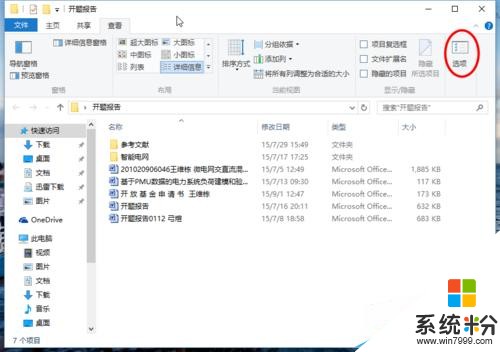
3、在查看中找到隐藏已知文件的扩展名,将前面的对勾去掉即可
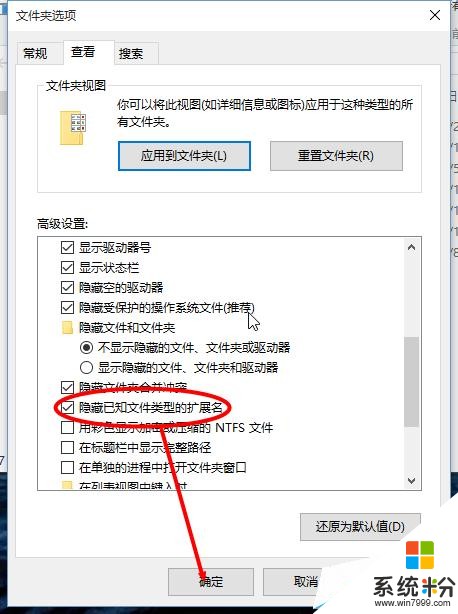
4、或者直接在文件夹打开界面,将文件扩展文名前面的对勾勾上

5、可以看到文件显示出了扩展名
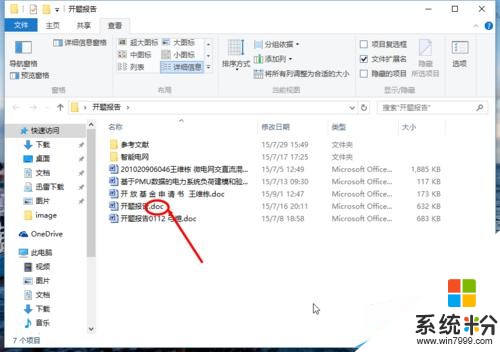
以上就是win10怎么显示文件隐藏的扩展名方法介绍,操作很简单,不知道的朋友可以参考本文,希望能对大家有所帮助!
以上就是win10如何显示文件隐藏的扩展名?,win10显示文件隐藏的扩展名的方法。教程,希望本文中能帮您解决问题。
我要分享:
相关教程
- ·如何隐藏文件类型扩展名?win10隐藏已知文件类型的扩展名的设置方法!
- ·Win10如何隐藏文件扩展名?Win10关闭扩展名显示的操作方法!
- ·Win10怎么隐藏文件扩展名 Win10隐藏文件扩展名的方法
- ·win10中如何使文件扩展名显示? win10中使文件扩展名显示的方法?
- ·win10显示文件扩展名 如何设置Win10显示文件的扩展名
- ·Win10系统怎么设置显示文件扩展名(后缀名)?图文
- ·电脑怎么修复dns Win10 DNS设置异常怎么修复
- ·笔记本自带手写板吗? win10手写板功能怎么开启
- ·windows10激活wifi Win10如何连接wifi上网
- ·电脑自动截图 win10按截图键自动保存图片设置
win10系统教程推荐
- 1 电脑怎么修复dns Win10 DNS设置异常怎么修复
- 2 windows10激活wifi Win10如何连接wifi上网
- 3 windows10儿童模式 Win10电脑的儿童模式设置步骤
- 4电脑定时开关机在哪里取消 win10怎么取消定时关机
- 5可以放在电脑桌面的备忘录 win10如何在桌面上放置备忘录
- 6怎么卸载cad2014 CAD2014清理工具(win10系统)
- 7电脑怎么设置网线连接网络 Win10笔记本电脑有线连接网络设置步骤
- 8电脑桌面无线网络图标不见了 win10 无线网络图标不见了怎么恢复
- 9怎么看到隐藏文件 Win10如何显示隐藏文件
- 10电脑桌面改到d盘,怎么改回c盘 Win10桌面路径修改后怎么恢复到C盘桌面
win10系统热门教程
- 1 Win10每次开机桌面图标就重新排列的解决方法
- 2 win10怎么更改本地磁盘名称|win10更改本地磁盘名称的方法
- 3 win10玩星露谷物语怎么玩win10玩星露谷物语的使用方法
- 4Win10电脑中不常用字体如何删除? Win10电脑中不常用字体删除的方法
- 5win10怎么设置左下角开始菜单栏,设置win10开始菜单栏的方法
- 6win10浏览器打不开无法解析dns地址 的解决方法!
- 7Win10照片应用怎么卸载删除?Win10照片应用卸载方法
- 8W10如何搭建MySQL环境,W10搭建MySQL环境的方法
- 9文件,文件夹的查看方式 win10 文件夹默认查看方式设置教程
- 10Win10讲述人如何禁用?win10讲述人永久关闭的操作方法!
最新win10教程
- 1 电脑怎么修复dns Win10 DNS设置异常怎么修复
- 2 笔记本自带手写板吗? win10手写板功能怎么开启
- 3 windows10激活wifi Win10如何连接wifi上网
- 4电脑自动截图 win10按截图键自动保存图片设置
- 5电脑彩打怎么设置打印彩色 win10打印机彩色打印设置方法
- 6电脑自动休眠了 Win10电脑为什么总是自动进入休眠状态
- 7运行界面快捷键是什么 Win10运行快捷键功能
- 8防火墙关闭了还是显示防火墙拦截 win10关闭防火墙后网络仍被拦截
- 9电脑如何调出ie浏览器 Win10如何在桌面上调出IE浏览器
- 10win10更改硬盘分区 win10调整现有硬盘分区的方法
